flutterアプリにfirebase authenticationを使ってユーザ登録機能を作成する時の方法について、本ページで記載します。
firebase authenticationを使うにはまず別のページで紹介している初期設定が必要になります。
そちらの設定がまだの方はまずページを参照し初期設定を行ってください。
Firebase authenticationとは
firebaseが用意する認証機能です。これを使うことでユーザ認証機能を爆速で作成することができます。
Firebase authentication実装
1. firebase authenticationパッケージを導入
flutterアプリのpubspec.yaml(プロジェクトフォルダ直下)に「firebase_auth: ^0.18.2」を追加します。
dependencies:
flutter:
sdk: flutter
cupertino_icons: ^0.1.2
firebase_core: ^0.5.1
firebase_auth: ^0.18.2 ^0.18.2は記事を書いている時点の最新のバージョンなので「https://pub.dev/」のサイトでfirebase_authと調べて最新バージョンを確認してみてください。
2. firebase_authenticationをimport
firebase_authenticationのパッケージをソースにimportします。
対象のソースで下記のimport文を記載してください
import 'package:firebase_auth/firebase_auth.dart';3. firebase_authのインスタンスを生成
FirebaseAuth.instanceでインスタンスが生成できます。
ユーザ登録の画面で下記のようにインスタンスを生成します。
class _RegistrationScreenState extends State<RegistrationScreen> {
final _auth = FirebaseAuth.instance;
String email;
String password;
@override
Widget build(BuildContext context) {4. Firebaseへのユーザ登録
email変数とpassword変数に登録するユーザのemailアドレス、passwordが格納されているという前提で
ユーザ登録時にクリックするユーザ登録ボタンのonPressedメソッドに下記のようなコードを記載します。
onPressed: () async {
try {
final user = await _auth.createUserWithEmailAndPassword(
email: email, password: password);
if (user != null) {
Navigator.pushNamed(context, "ユーザ登録後の遷移先");
}
} catch (e) {
print(e);
}
},3で作成したfirebase authenticationのインスタンスの.createUserWithEmailAndPassword(
email: email, password: password);メソッドを呼ぶことでユーザが作成されます。
5. firebaseのサイトにてfirebase authenticationを有効化
firebaseのプロジェクトサイトの左のメニューで開発→Authenticationを選択します。
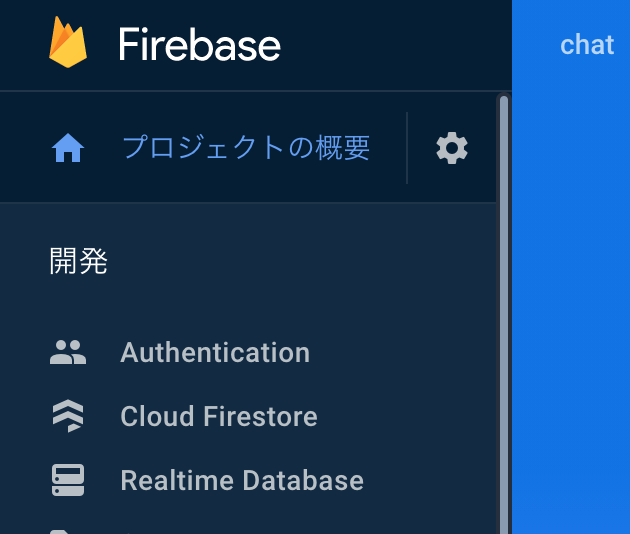
sign-in methodのタブを選択します。
ここで様々なユーザ認証方法を選択できますが、今回はemailでの認証にフォーカスしようと思います。
なので、プロバイダが「メール/パスワード」となっているものを選択しましょう。画像では過去に有効化したことがあるためステータスが「有効」になっていますが、初めての方は「無効」になっているかと思います。
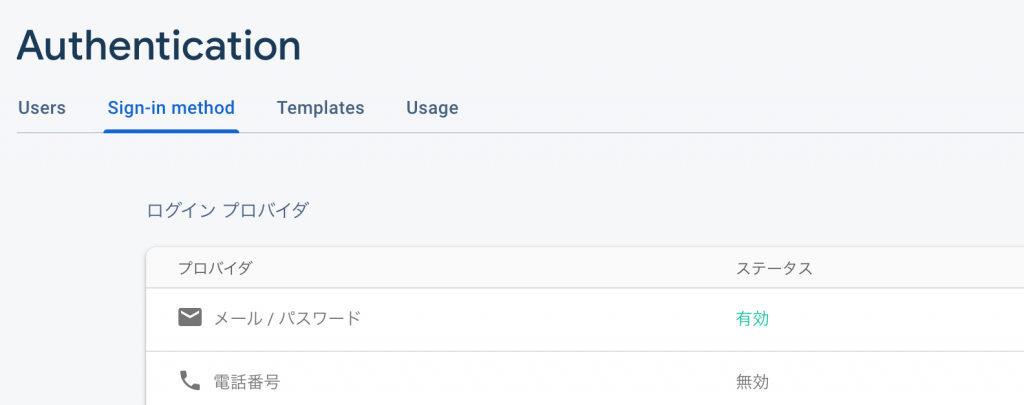
クリックをすると下記の画像の画面が出てくるので、画像のように一番上のチェックを有効にしましょう
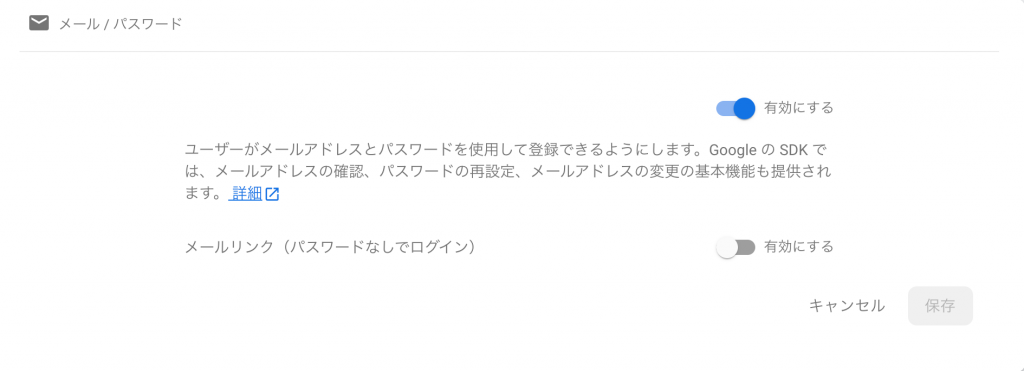
以上になります。
最後に実際にユーザ登録を行い、firebaseのサイトのauthenticationのusersタブに登録したユーザが追加されることを確認してみましょう
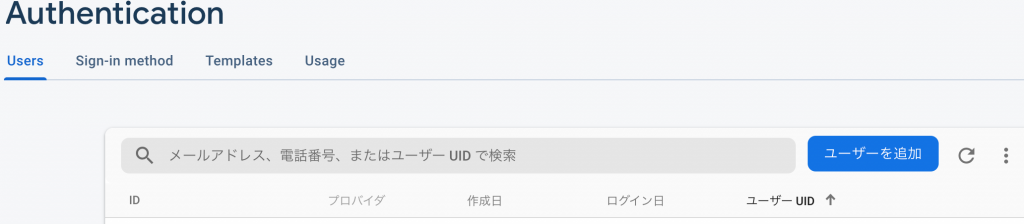
登録がされていればユーザ登録機能は完了になります。
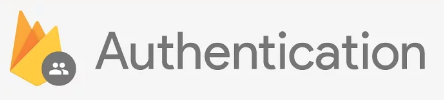
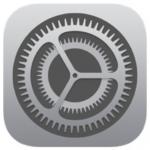
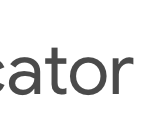
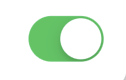
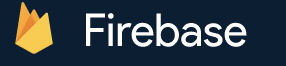
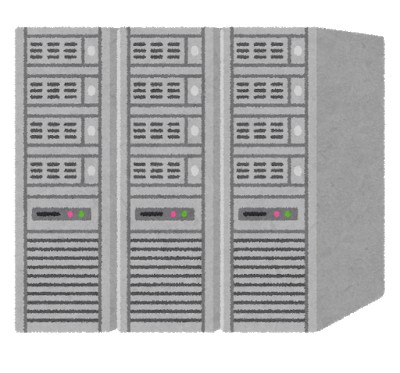

コメントを書く